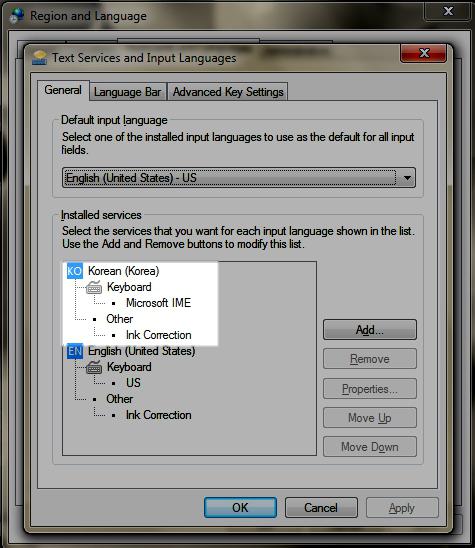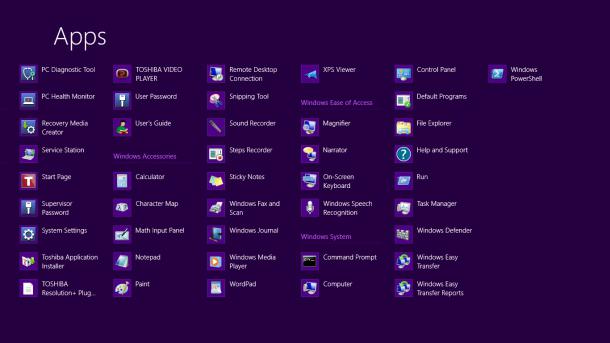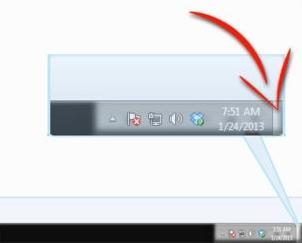Сега трябва да знаете компютъране само руски. Входните данни и паролите на различни сайтове идват на английски. В допълнение, комуникацията с чужденци набира популярност, така че често е необходимо да превключвате езици. Проблеми с това не възникват, ако имате само 2 езика в употреба. Но ако има повече от тях, тогава е необходимо да следвате специалния панел. Често потребителите на Windows 7 изгубиха езиковата лента, което затруднява работата с компютъра. Този проблем ще бъде разгледан в статията.
Какво представлява езиковата лента?
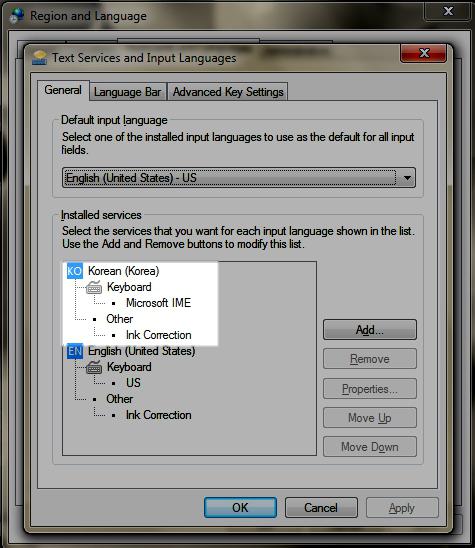
Това не е нищо особено - това е иконаобласт за уведомяване. Този панел показва езика, на който пишете на компютъра си. Обикновено за обозначаване се използват две първи букви от неговия английски вариант. В повечето случаи е стандартно да превключвате между два езика: руски и английски.
Как да превключвате езици?

Има два начина за превключване от един език на другна друг. И двамата са доста прости. Първият начин е да натиснете левия бутон на мишката върху езиковата лента и след това да изберете желания език. След като кликнете върху мишката, трябва да отворите "Опции", преди да отворите прозорец с три раздела. Езикът, който ще бъде използван по подразбиране, е избран в раздела Общи. По подразбиране, когато влезете в която и да е програма, която можете да използвате за въвеждане на текст, този език ще ви бъде достъпен първо. Останалите ще се появят на ваше разположение само след смяна. Ако добавите много езици, то това е по-удобно за вас. Вторият метод е по-познат на всички. За да превключвате езици, трябва да натиснете определена комбинация от бутони на клавиатурата. Предоставя се при инсталиране на операционната система. Ако я забравите, натиснете левия бутон на мишката върху лентата с език, отидете на "Настройки", след това "Промяна на клавиатурите". Тук ще намерите желаната комбинация от клавиши.
Как мога да добавя езици към езиковата лента?
За да направите това, отидете в секцията, която вече знаете"Опции", след това в раздела "Общи". За да зададете езика, кликнете върху бутона "Добави" и намерете търсенето в списъка, който се отваря. Не добавяйте твърде много езици едновременно. Ще бъде много досадно да превключвате между тях.
Езиков бар

Прегледахме два раздела от прозореца "Опции". Има още един - "Езиков панел". Ако по някакъв случай кликнете някъде тук, се оказва, че вече нямате езиков панел. Windows 7, разбира се, е "интелигентна" операционна система, така че този проблем може да бъде решен. Ще научите как да направите това по-късно. Като цяло, този раздел настройва къде ще намерите езиковата лента на екрана и как ще изглежда. Искате ли да я поправите в "лентата на задачите" или да я направите свободно да се движите на екрана? В зависимост от това, вие избирате как предпочитате - това се прави в този раздел.
Ако случайно сте пропуснали и вместо"Параметри" са избрали "Затваряне на езиковия панел", но сега не можете да го намерите, тогава начините, по които можете да оправите сегашната ситуация, ще бъдат разгледани по-долу.
Автоматично извършване на промени в системния регистър

Този метод може да изглежда сложен, но все паквсъщност е проста и ефективна. За да възстановите езиковата лента на Windows 7, ще трябва да копирате специалния текст в Notepad. Стандартно е и няма да е трудно да го намерите.
Запазете този документ. Моля, обърнете внимание, че трябва да коригирате файловото разширение от .txt до .reg. Можете да го наречете каквото ви харесва. Рестартирайте компютъра. При следващото стартиране на системата трябва да се появи отново езиковата лента.
Ръчно да направите промени в системния регистър

Възстановете данните за езиковата лента (Windows 7)начин ще изисква малко повече усилия. Внимание ще се нуждаят от еднакво внимателни. Всяка грешка може да доведе до това, което ще трябва да преинсталирате операционната система на устройството ви. Така че, отидете в "Start" бутон, тип регентство в лентата за търсене. След това изберете папките, в следния ред: HKEY_LOCAL_MACHINE -> SOFTWARE -> Microsoft -> Windows -> CurrentVersion -> Run. Тук можете да направите кратка пауза. Проверете адреса, ако си се качил, а след това щракнете с десния бутон върху Run, да се създаде нова стойност на низа, като кликнете върху съответната команда. Изберете името CTFMon. След появата на параметър, кликнете с десния бутон на мишката, изберете "Edit", въведете този код: Ctfmon.exe. Лентата за език ще се покаже отново.
Punto Switcher
Ако сте мързелив потребител на Windows 7, изчезваезиков панел, който често имате и за абсолютно невъобразими причини, след това не се притеснявайте отново и изтеглете програмата Punto Switcher. Ще бъде много удобно, ако не използвате езици, освен руски и английски. С тази програма няма да имате спешна нужда от езиков панел.
Планиране на задачите
Ако сте много внимателен потребителWindows 7, езиковият панел изчезва от вас по неизвестна причина, която искате да знаете, защото не сте го затворили дори случайно, ето още едно обяснение за вас. Може би сте спрели да работите с услугата, която отговаря за езиковия панел. За да потвърдите това, трябва да кликнете с десния бутон върху иконата "Моят компютър", да намерите и изберете елемента "Управление". Прозорецът ще се отвори, намерете раздела "Услуги". Намерете в него "Scheduler на задачите", щракнете с десния бутон върху него, отидете на "Properties", изберете раздела "General". Проверете дали стойността "Автоматично" е в полето, противоположно на "Тип стартиране". Ако не, тогава трябва да я опишете. След това компютърът ще може да покаже езиковата лента (Windows 7).
Контролен панел

И накрая, последният, но не по-малко важен начин. Как може
да покаже езиковата лента (Windows 7)? Използвайте "Контролен панел". Ако сте забравили, можете да отидете там чрез менюто "Старт". Ще бъде по-удобно да го използвате след като изберете режим на гледане, наречен "Малки икони". Сега намерете "Език и регионални стандарти". След като се появи прозорецът, изберете "Промяна на клавиатурата". Отворете раздела "Общи" и проверете: таблицата трябва да има поне два езика - стандартни английски и руски. Това е основното условие, при което трябва да се появи панелът. Ако показвате само един език, добавете още един. След това отидете в раздела "Езиков панел" и поставете отметка в квадратчето срещу надписа "Фиксирани в лентата на задачите". След като кликнете върху "Прилагане", лентата за езици ще се покаже на мястото, на което е назначен.
Както разбрахме, това се случва, че потребителитеWindows 7 изчезва езиковата лента. Не се притеснявайте, ако това се случи, има много удобни начини да го поправите. Изберете този, който ви изглежда най-лесният и го използвайте според нуждите.
резюме
Така че, ще обобщим. За да се покаже панелът се нуждаем, е необходимо да кликнете върху лентата на задачите, вижте опцията в менюто, озаглавена "Toolbars" и изберете подточка тема "Език Bar". При отсъствието на такъв под-елемент трябва да добавите допълнителни езици към списъка в менюто. За да направите това, отидете в "Control Panel", там се използва елемент, който е отговорен за език и т.н. - подходящ раздел. В показания прозорец е необходимо да използвате бутона "Добавяне". По този начин към системата могат да се добавят няколко допълнителни езика за въвеждане.